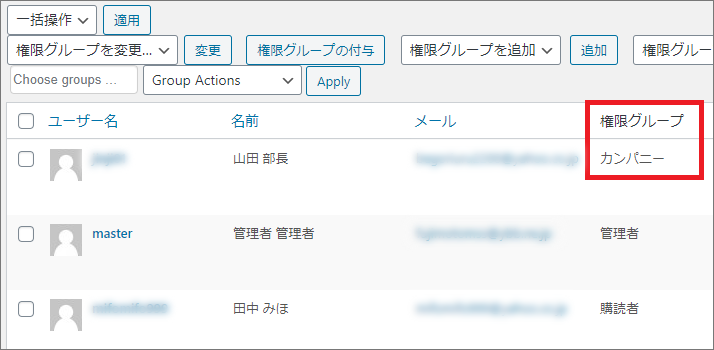
WordPressにはもともと5つの権限グループが用意されているわけですが。
それ以外にも、自分のサイト用に、権限グループを追加したい、って時の方法です。
1)プラグイン「User Role Editor」をインストール&有効化
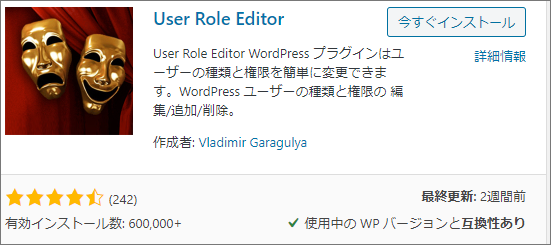
2)ユーザー⇒User Role Editor
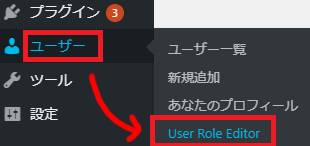
右サイドの「権限グループの追加」
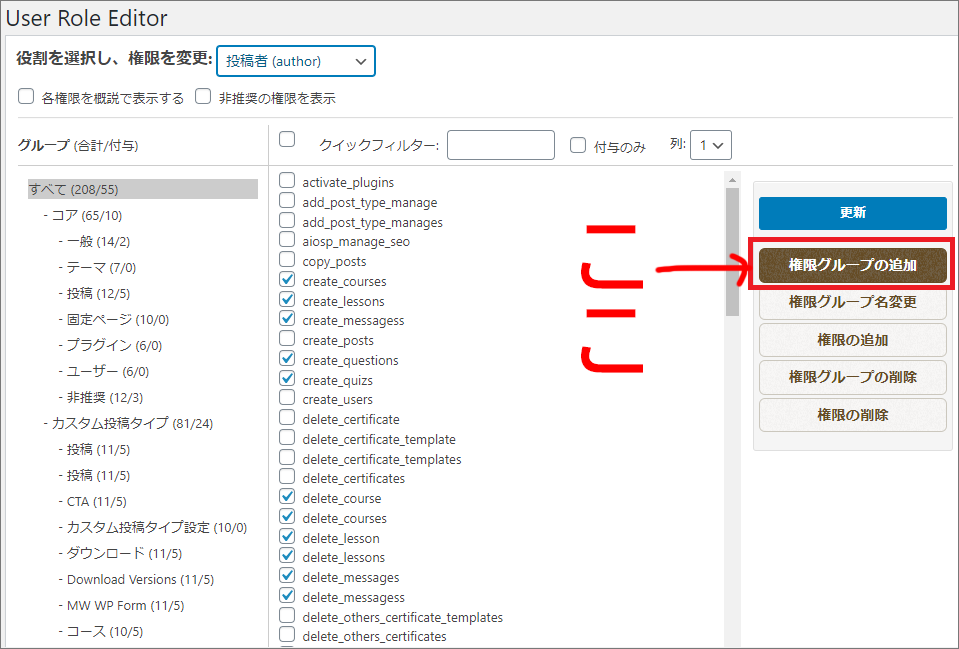
新規権限グループの追加ダイアログが開きます。
●権限グループ名:適当なIDを入力
●表示する権限名:日本語で分かりやすい名前とかでいいと思います
●コピー元:既存のグループを参照したい場合には、コピー元を選択します(一から作るより、ある程度参照した方がベター)
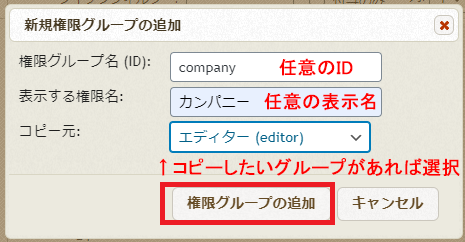
これで新しいグループが作成できました。
権限そのもののカスタマイズもUser Role Editorの設定画面でできますが、
ダッシュボードの権限ごとに表示・非表示を設定できるプラグイン「Adminimize」が素敵なので次の記事で紹介します。
1)Adminimizeをダウンロード&有効化
2)管理画面・左サイドの「設定」⇒「Adminimize」
3)少し下の方に「Menu Options」というのがあるので、そこで各権限ごとにチェックを入れていく


